Penyemak imbas Google Chrome mempunyai ciri kawalan ibu bapa, yang dijalankan melalui pengurusan profil terkawal. Apabila menggunakan kawalan ibu bapa sedemikian dalam penyemak imbas, anda akan dapat mengawal tingkah laku anak anda di Internet.
Anda boleh menyekat akses kepada semua tapak, kecuali tapak yang termasuk dalam apa yang dipanggil "senarai putih", atau menyekat akses kepada hanya beberapa tapak dengan menyusun senarai sumber yang tidak diingini di Internet. Jadi anda akan melaksanakan kawalan ibu bapa di Internet.
Walaupun ciri Kawalan Ibu Bapa bertujuan untuk digunakan untuk mengawal ibu bapa anak mereka, anda boleh menggunakan profil terkawal untuk tujuan lain, seperti menghalang pekerja anda daripada mengakses tapak tertentu di tempat kerja.
Artikel ini akan membincangkan fungsi kawalan ibu bapa dalam penyemak imbas, fungsi sedemikian juga tersedia dalam banyak program, contohnya, dalam program. Sebagai tambahan kepada kawalan ibu bapa, apabila menggunakan program ini, anda akan melupakan iklan yang menjengkelkan di halaman tapak di Internet.
Untuk melaksanakan kawalan ibu bapa, anda perlu menciptanya dalam penyemak imbas Google Chrome, dan kemudian profil yang dibuat perlu dikawal.
Buat profil yang dipantau
Untuk melakukan ini, anda perlu log masuk ke akaun Google anda terlebih dahulu. Kemudian anda perlu memasukkan tetapan penyemak imbas dengan mengklik pada butang "Sesuaikan dan urus Google Chrome", dan pilih item "Tetapan" dalam menu konteks.
Ini akan membuka tetingkap "Tetapan". Dalam tetingkap ini, dalam bahagian "Pengguna", anda perlu menambah pengguna baharu dengan mengklik butang "Tambah pengguna baharu".
Tetingkap Cipta Akaun Pengguna dibuka. Dalam tetingkap ini, anda perlu memilih imej dan nama untuk pengguna baharu terlebih dahulu. Kemudian anda harus mengaktifkan item "Profil terkawal, diuruskan oleh pengguna [e-mel dilindungi]", dan kemudian klik pada butang "Buat".
Secara lalai, item "Buat pintasan untuk profil ini pada desktop" didayakan. Selepas membuat profil baharu, daripada pintasan ini anda boleh melancarkan profil terkawal penyemak imbas Google Chrome.
Seterusnya, tetingkap akan dibuka di mana anda dimaklumkan bahawa profil dipantau baharu telah dibuat. Pemberitahuan akan dihantar ke peti masuk e-mel anda tentang penciptaan profil dan cara menggunakannya. Klik pada butang "Selesai" dalam tetingkap ini.
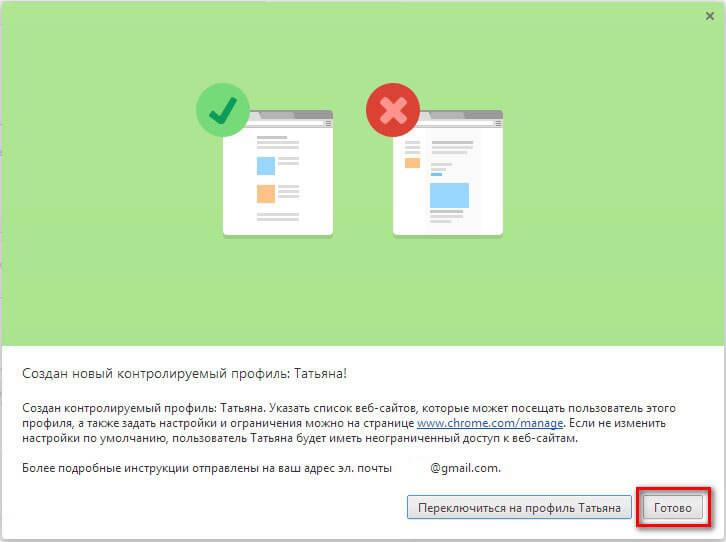
Kini ia mungkin untuk melancarkan penyemak imbas dengan profil terkawal dari pintasan pada Desktop. Pemberitahuan akan diletakkan di sudut kiri atas menyatakan bahawa profil ini dipantau.
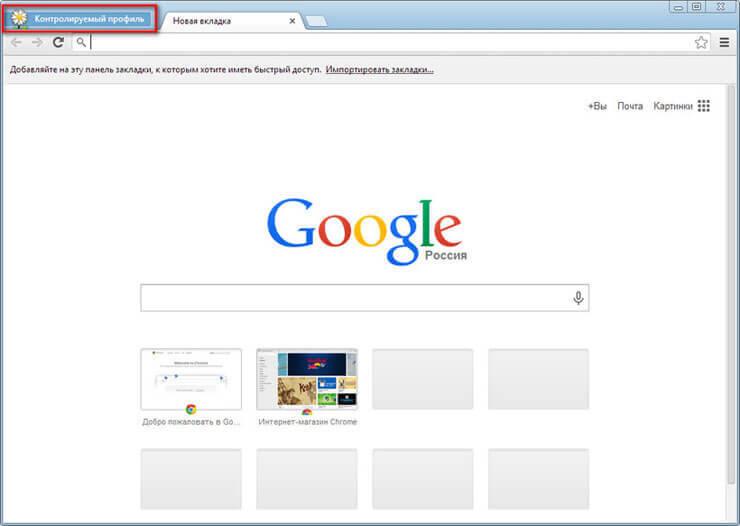
Untuk profil di bawah seliaan yang berada di bawah kawalan ibu bapa Chrome, ciri SafeSearch didayakan secara lalai. Apabila memasukkan pertanyaan tertentu dalam penyemak imbas Google Chrome, hasil carian tidak akan dipaparkan.
Sebagai contoh, selepas memasukkan pertanyaan popular "lucah", penyemak imbas tidak menunjukkan apa-apa dalam hasil enjin carian. Halaman ini mengatakan bahawa perkataan "lucah" diabaikan kerana "Carian Selamat Google" telah didayakan.
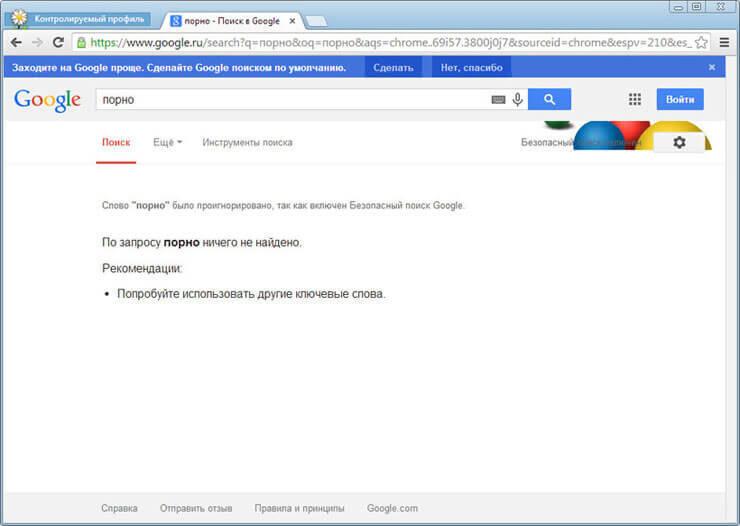
Tetapan Kawalan Ibu Bapa
Untuk memasukkan tetapan profil seliaan yang dibuat, anda perlu log masuk ke penyemak imbas Google Chrome menggunakan akaun pengguna yang mencipta profil seliaan ini. Seterusnya, anda perlu memasukkan tetapan penyemak imbas, dan pada halaman "Tetapan", dalam bahagian "Pengguna", klik pada pautan "Panel kawalan profil". Selepas kebenaran, halaman akan dibuka di mana anda boleh mengkonfigurasi hak akses kepada tapak di Internet.
Halaman Pengurusan Profil Terurus terletak di www.chrome.com/manager.
Dalam bahagian "Permintaan", anda boleh meluluskan atau menafikan hak akses ke tapak tertentu. Pengguna dengan profil terkawal boleh meminta akses ke tapak tertentu. Anda boleh membenarkan akses ke tapak yang disekat dengan mengesahkan permintaannya, atau, sebaliknya, menolak permintaan pengguna.
Bahagian "Statistik" mengandungi data tentang penyemakan imbas web. Di sini anda akan melihat tapak mana yang dilawati oleh kanak-kanak itu, berapa kali tapak ini dilawati, dan jam berapa lawatan ini.
Untuk mengkonfigurasi lagi kawalan ibu bapa, anda perlu mengklik pada butang "Tetapan".
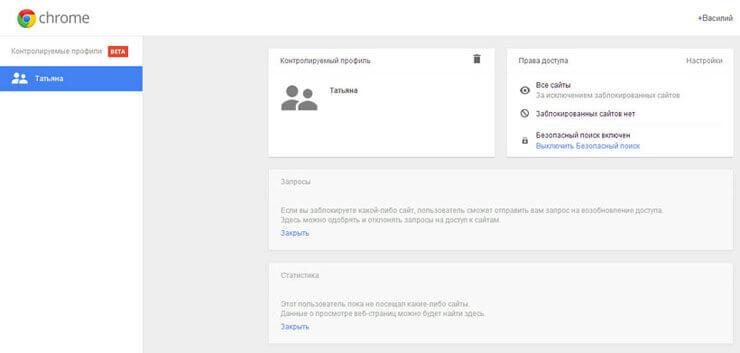
Dalam tetingkap "Tetapan akses" yang terbuka, dalam bahagian "Benarkan", anda perlu memilih susunan akses ke tapak. Di sini anda boleh memilih dua cara untuk menyekat tapak.
- "Mana-mana tapak" - semua tapak akan tersedia, kecuali tapak yang disekat.
- "Hanya tapak yang dibenarkan" - hanya tapak yang telah disertakan dalam "senarai putih" akan tersedia.
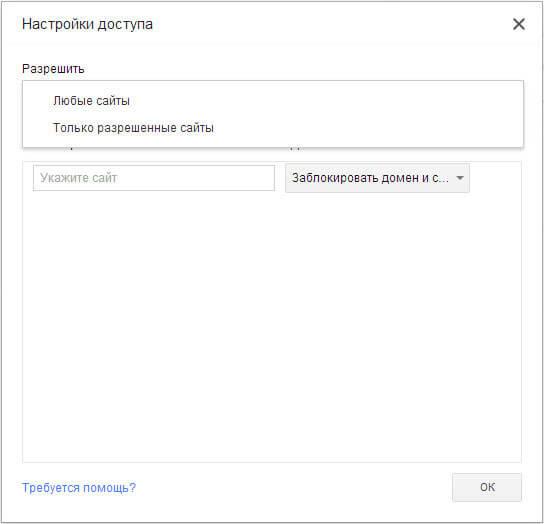
Jika anda memilih tetapan - "Mana-mana tapak", anda perlu menambah tapak yang tidak diingini pada senarai tapak yang disekat. Selepas menambah tapak pada senarai yang disekat, dalam bahagian "Tindakan", anda perlu memilih salah satu item:
- "Sekat domain dan subdomain."
- "Benarkan beberapa subdomain."
- "Sekat domain ini sahaja."
Dengan memilih item ini, anda boleh mengkonfigurasi peraturan akses untuk domain tertentu dan subdomainnya dengan memilih pilihan yang diperlukan untuk ini.
Anda perlu menambah tapak tanpa menyatakan protokol (http://) sebelum nama tapak. Untuk melakukan ini, anda perlu melakukan tindakan berikut - mula-mula salin alamat tapak, dan kemudian tampal alamat ke dalam medan "Tentukan tapak". Seterusnya, keluarkan nama protokol (http://) dan garis miring lain (slash) daripada alamat tapak.
Apabila menggunakan kawalan ibu bapa dalam penyemak imbas, anda boleh menukar senarai tapak yang disekat atau dibenarkan dengan memadamkan daripada senarai atau menambah tapak baharu pada senarai.
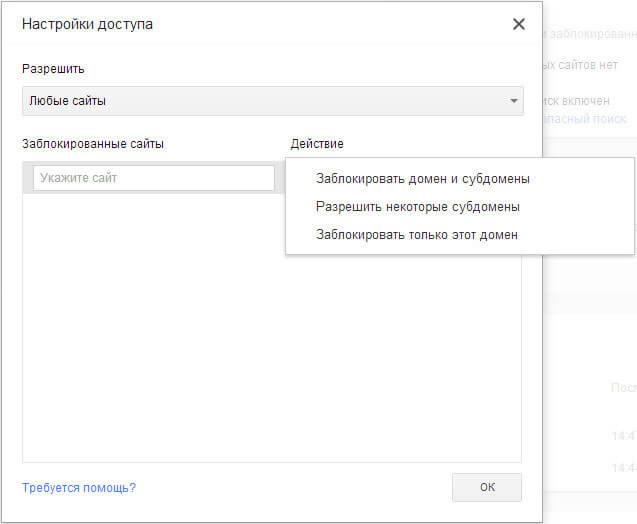
Pilihan kedua - hanya "Tapak Dibenarkan", ialah pilihan yang lebih ketat untuk kawalan ibu bapa dalam penyemak imbas Google Chrome. Untuk kanak-kanak atau pengguna terkawal lain, hanya tapak yang dibenarkan boleh diakses. Senarai tapak sedemikian boleh diperluaskan atas permintaan untuk kebenaran.
Dalam imej ini, anda boleh melihat bahawa kebenaran diperlukan untuk memasuki halaman web, dalam kes ini saya, sebagai kawalan ibu bapa penyemak imbas. Untuk kebenaran melawat halaman web ini, anda perlu mengklik pada butang "Minta lawatan".
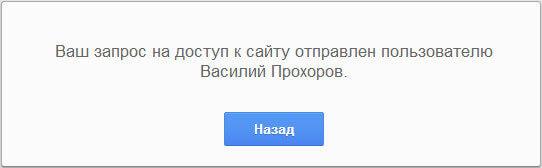
Pada halaman "Tetapan akses", dalam bahagian "Benarkan", pilih "Tapak yang dibenarkan sahaja", dan dalam bahagian "Tapak yang dibenarkan" tambahkan alamat tapak yang dibenarkan. Dengan memilih untuk setiap satu dalam bahagian "Tindakan" peraturan akses tertentu.
- "Benarkan domain dan subdomain".
- "Sekat beberapa subdomain."
- "Hanya benarkan alamat yang ditentukan."
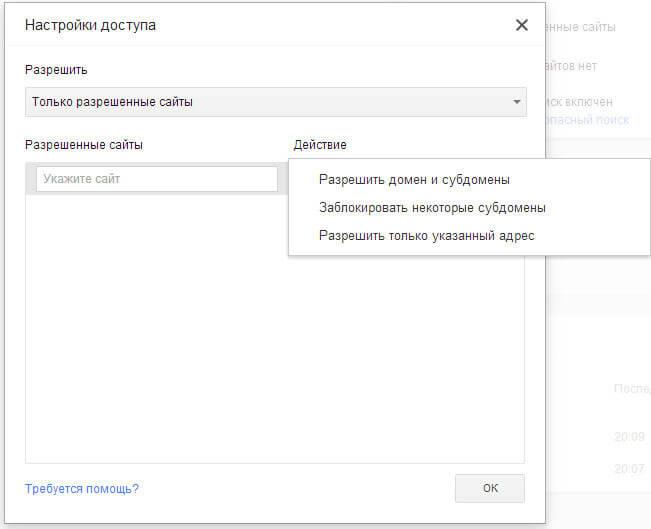
Menggunakan Kawalan Ibu Bapa dalam Google Chrome
Apabila anda cuba memasuki laman rangkaian sosial VKontakte (vk.com), jika akses ke laman web ini tidak dibenarkan, anda akan melihat halaman itu akan disekat. Untuk mengakses halaman yang disekat, anda boleh meminta kebenaran dengan mengklik pada butang "Minta kebenaran". Jika tidak, pengguna perlu kembali ke halaman penyemak imbas sebelumnya, kerana halaman ini telah disekat oleh fungsi kawalan ibu bapa dalam Google Chrome.
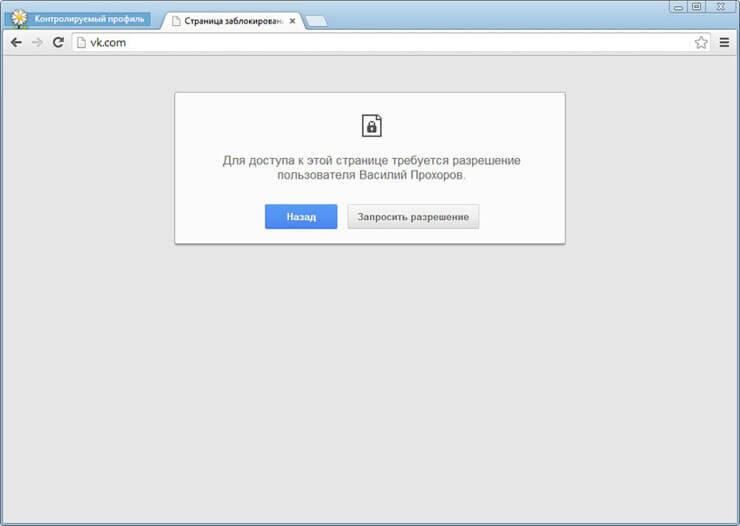
Pada halaman profil yang dipantau, dalam bahagian "Permintaan", anda akan melihat permintaan dengan nama tapak, dalam kes ini, tapak VKontakte.

Anda boleh membenarkan atau menolak permintaan ini dengan mengklik pada butang "Benarkan" atau "Tolak".
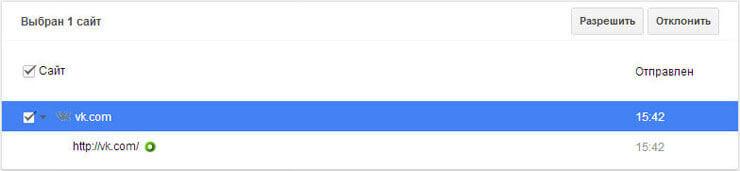
Jika anda membenarkan permintaan ini, maka pengguna akan dapat mengakses semua tapak di vk.com.
Daripada bahagian "Statistik", anda juga boleh mengawal selia hak akses kepada tapak. Bergantung pada hak akses yang dipilih: "mana-mana tapak" atau "tapak yang dibenarkan sahaja", anda boleh membenarkan atau menyekat tapak tertentu. Untuk melakukan ini, anda perlu menyerlahkan nama domain terlebih dahulu, dan kemudian klik pada butang yang sesuai.
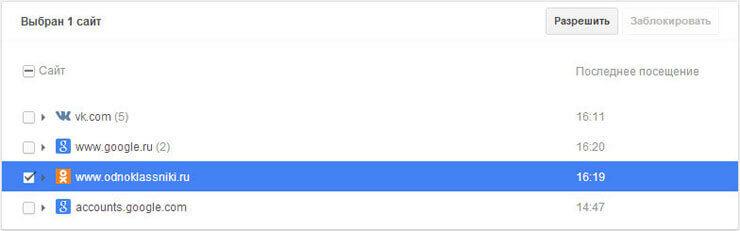
Kesimpulan Artikel
Kawalan ibu bapa dalam penyemak imbas Google Chrome, apabila menggunakan profil terkawal, membolehkan anda menyekat akses kepada tapak di Internet. Kawalan ibu bapa dalam Chrome membolehkan anda mengawal tingkah laku anak anda semasa mereka mengembara di seluruh web seluruh dunia.
Kawalan ibu bapa dalam Google Chrome (video)


























